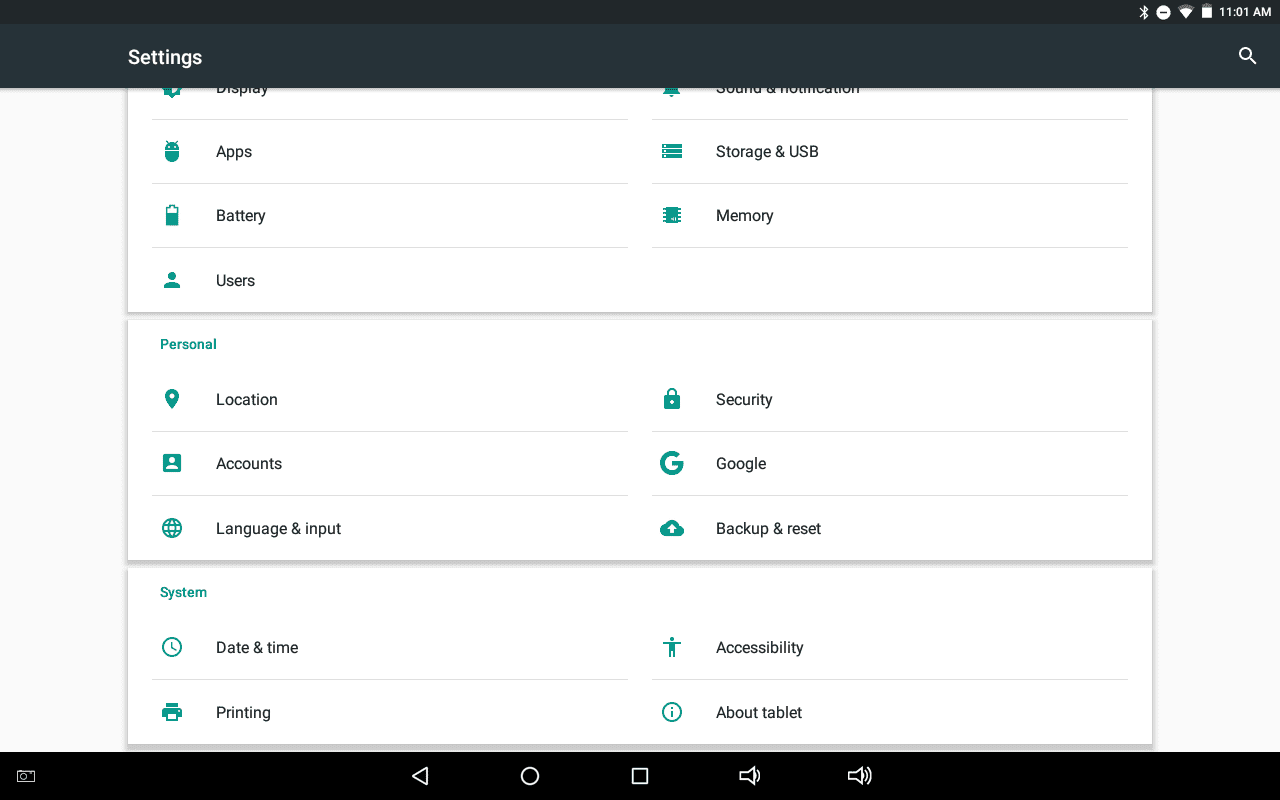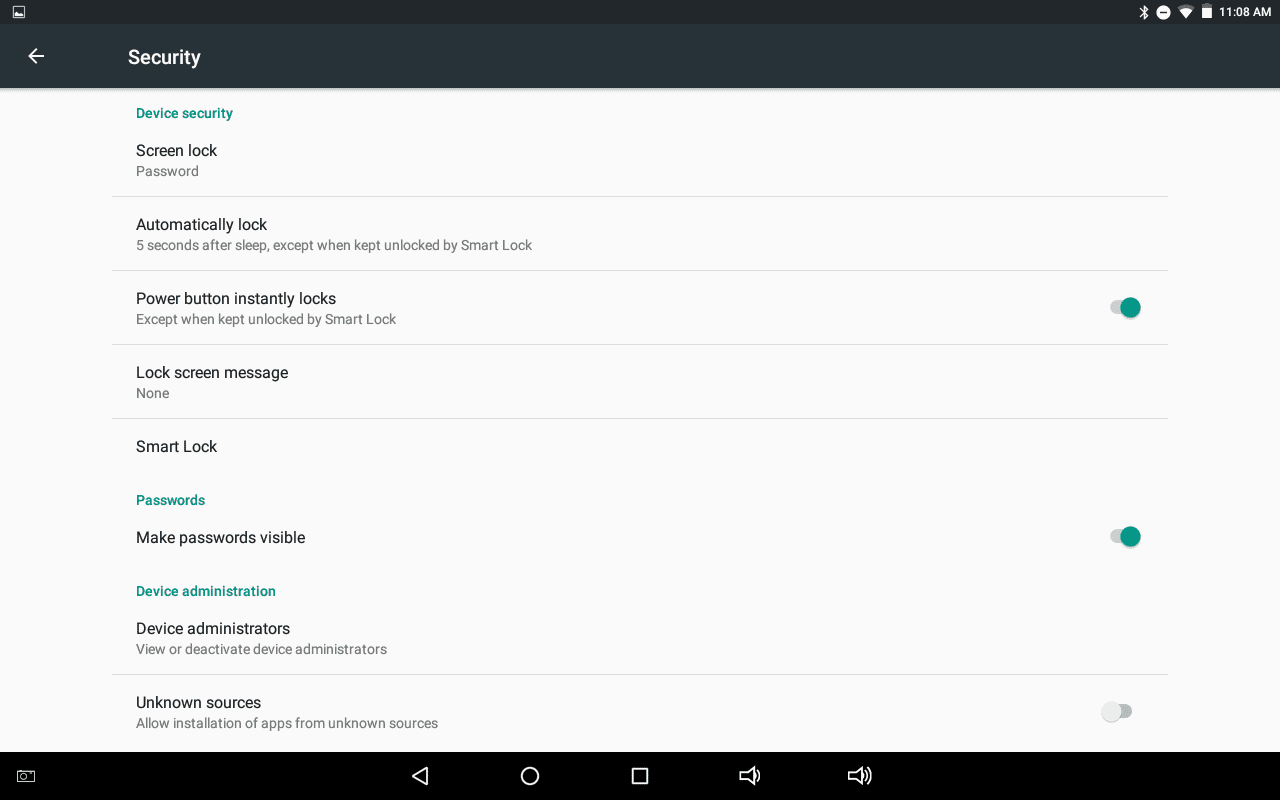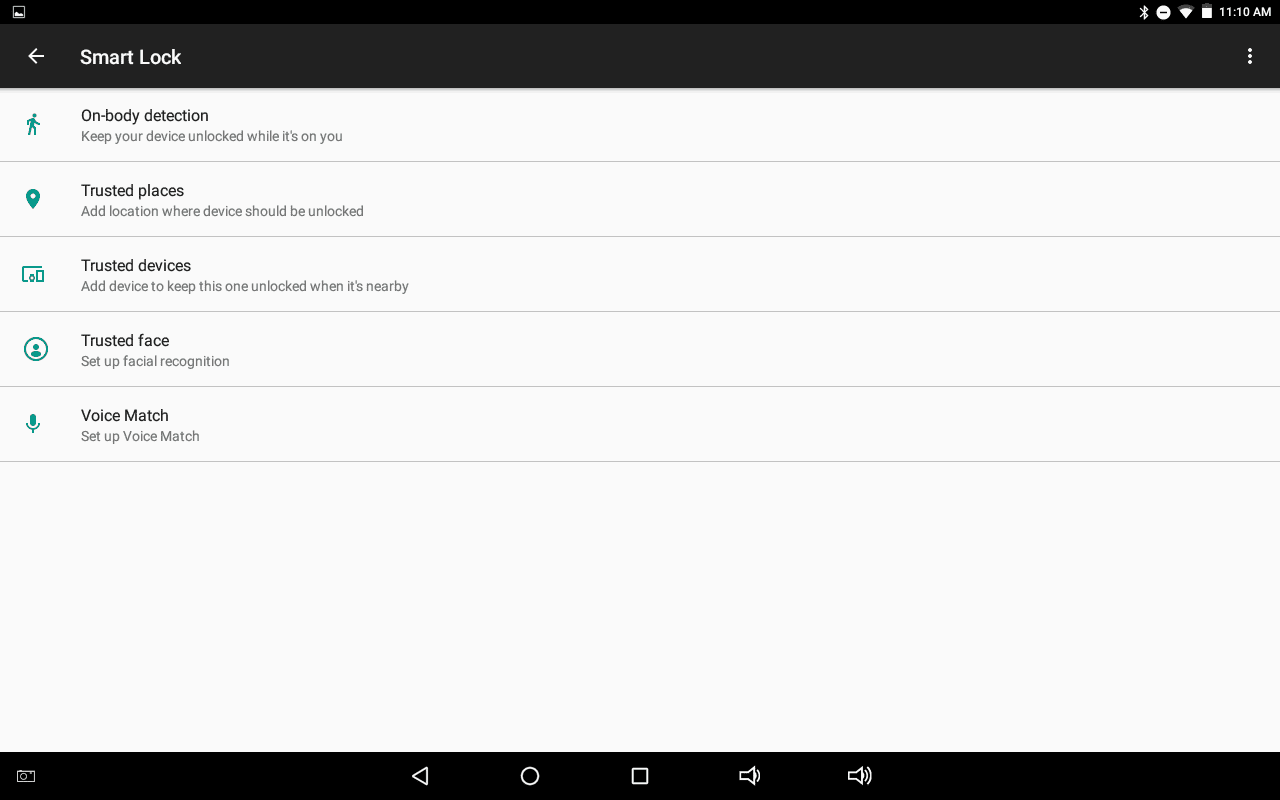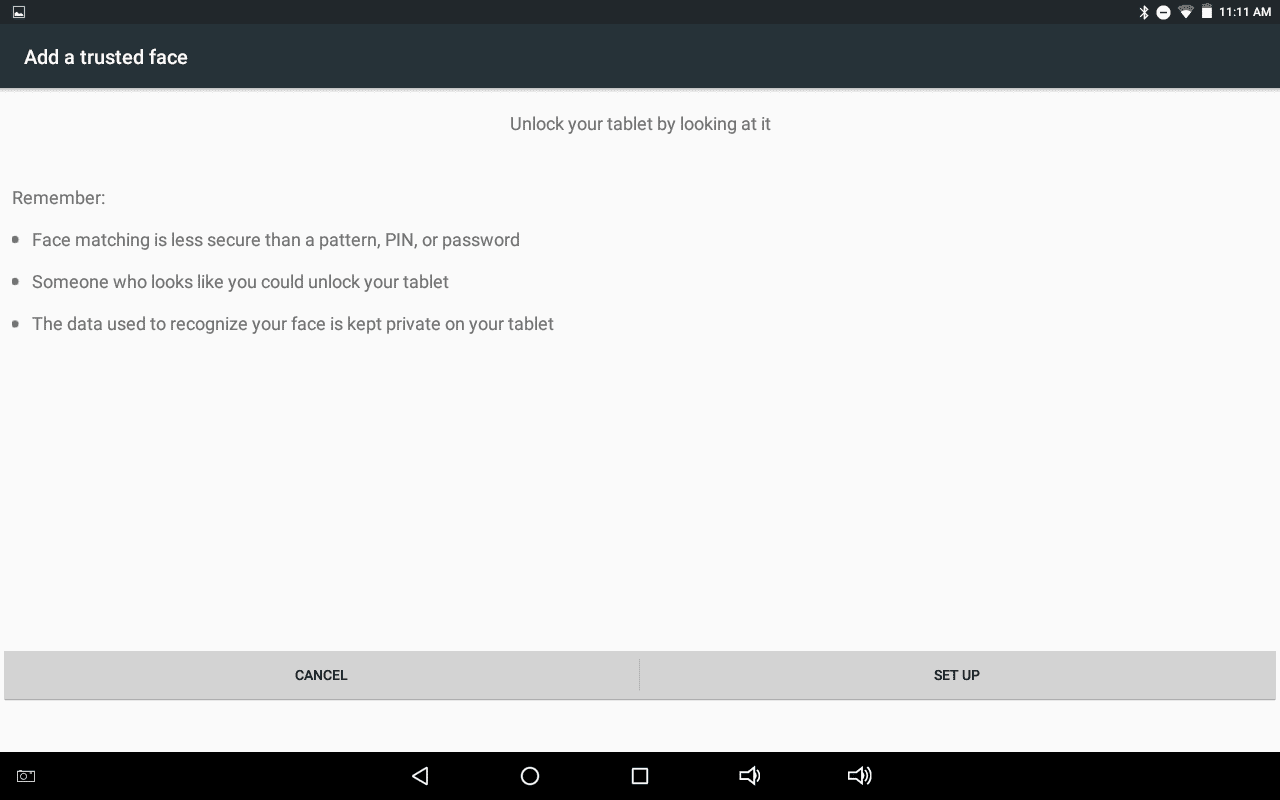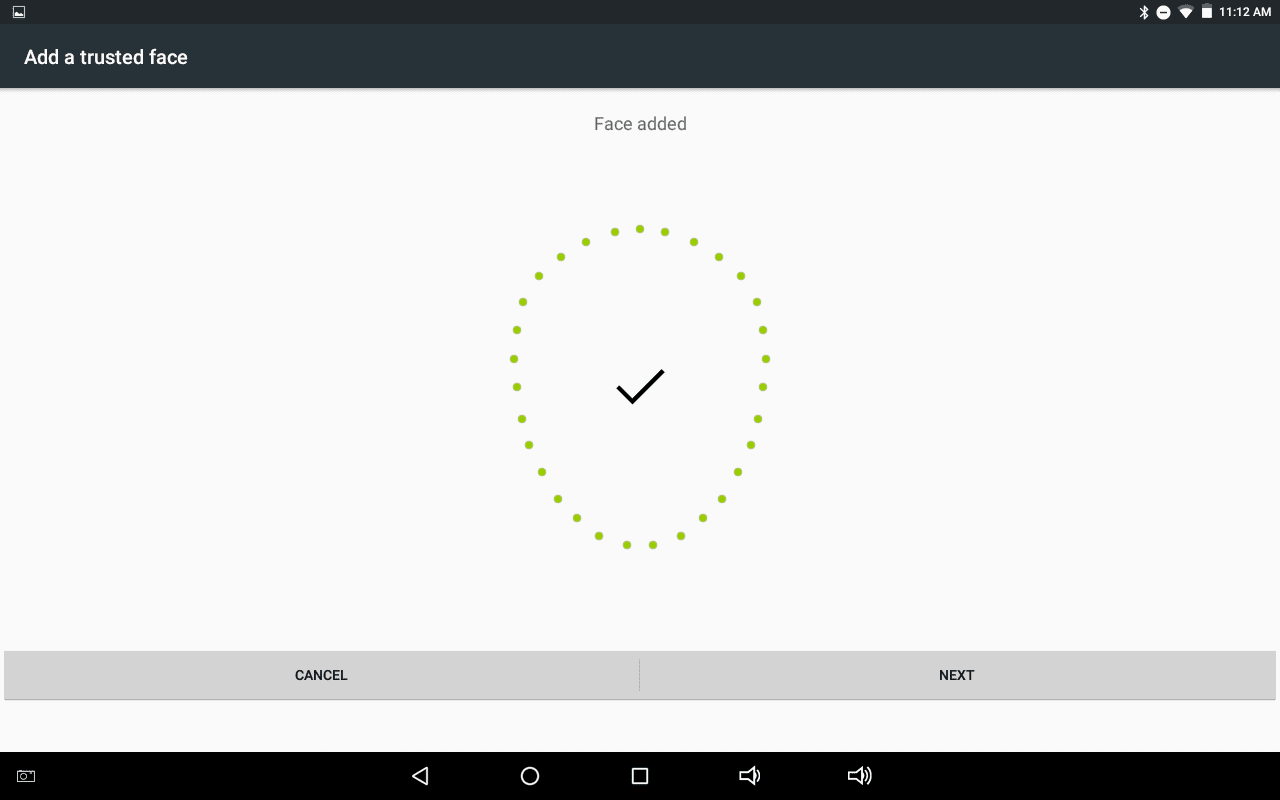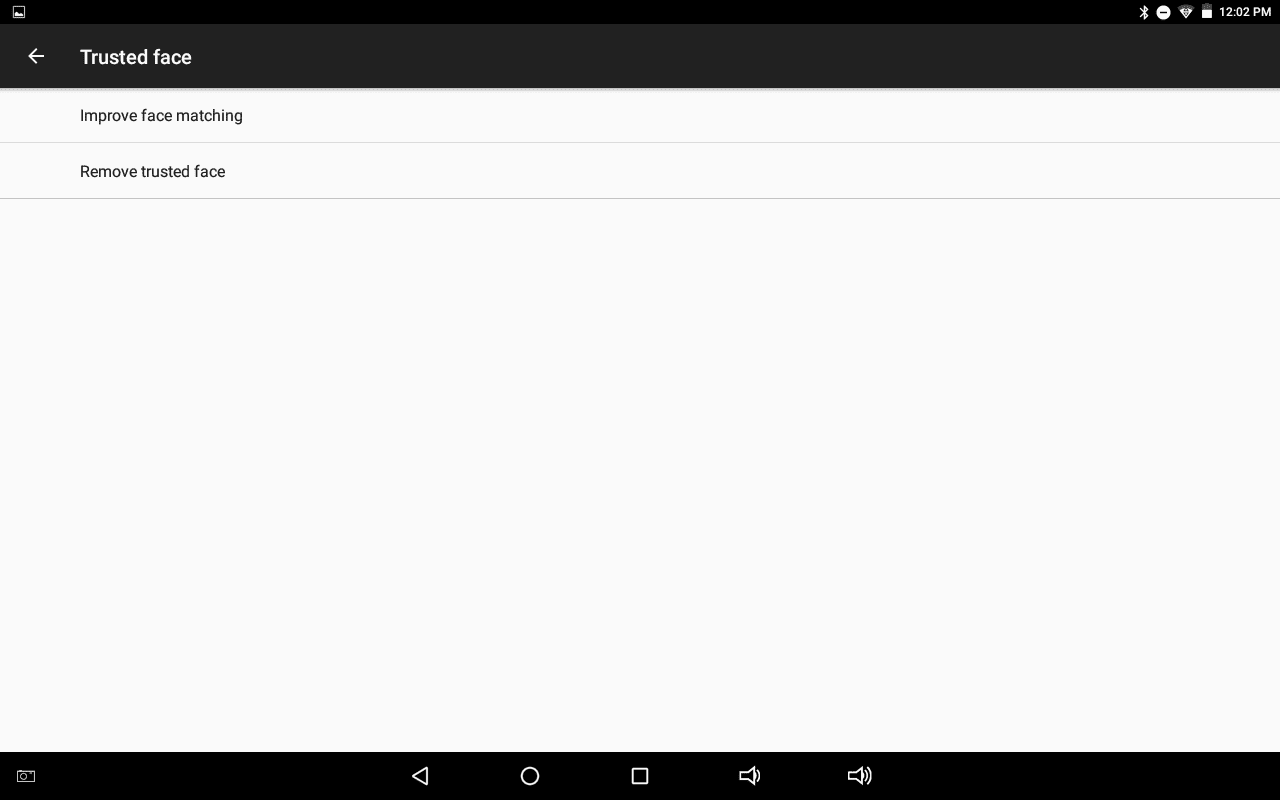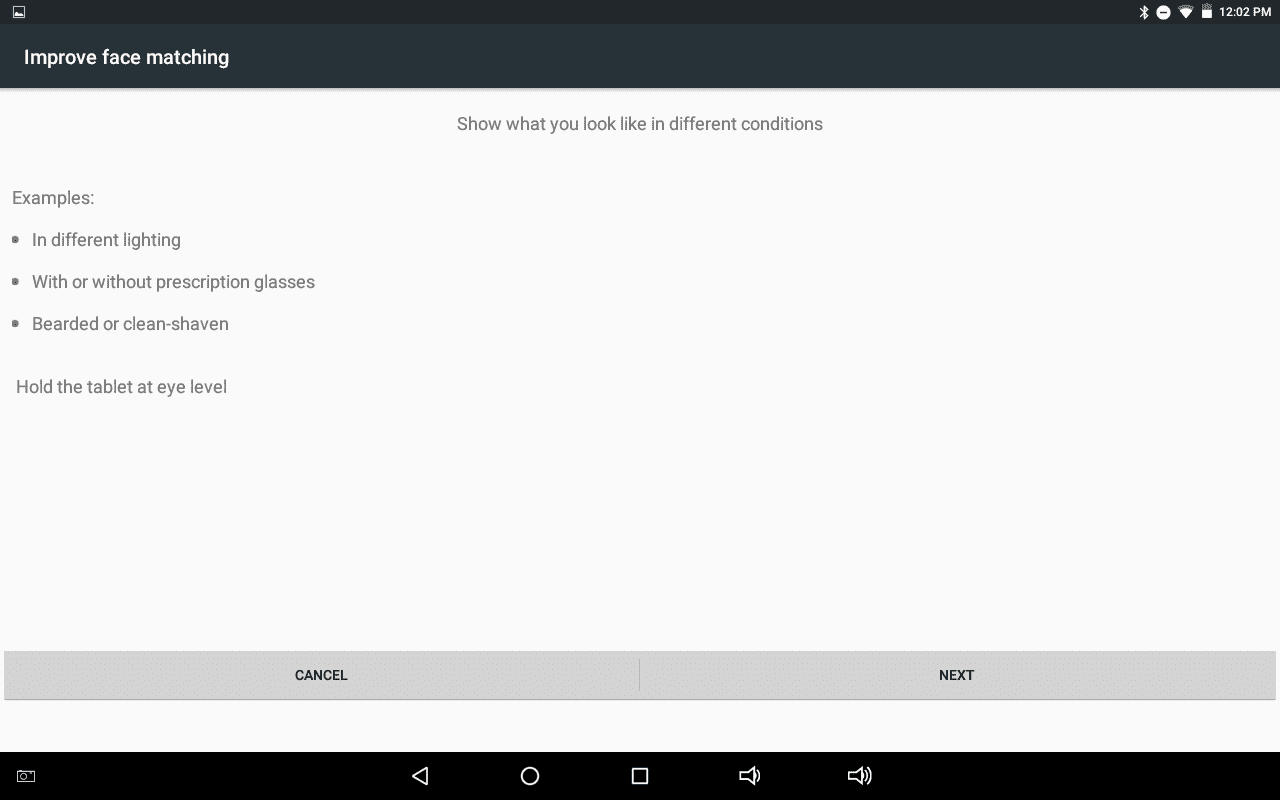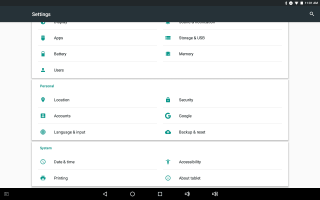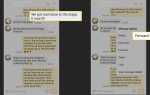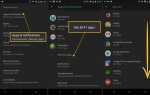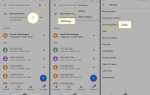Содержание
Знание того, как настроить распознавание лиц Android на вашем телефоне или планшете, позволяет быстрее разблокировать устройство, при этом защищая его от посторонних глаз. Есть также шаги, которые вы можете предпринять, чтобы повысить точность Google Trusted face.
Инструкции в этой статье относятся к телефонам и планшетам под управлением Android Lollipop 5.0 или более поздней версии, но некоторые действия могут незначительно отличаться в зависимости от модели вашего устройства.
Как разблокировать устройство Android с распознаванием лиц
Чтобы настроить Smart Lock, чтобы вы могли разблокировать устройство с помощью распознавания лиц:
Перейдите к вашему устройству настройки меню.
Нажмите Безопасность (или же Безопасность Место нахождения в некоторых версиях Android).

Нажмите Умный замок.

Прежде чем вы сможете активировать Smart Lock, вы должны сначала настроить блокировку экрана. Нажмите Блокировка экрана в настройках безопасности и выберите пароль, PIN-код или шаблон.
Введите свой пароль, PIN-код или шаблон.
Нажмите Доверенное лицо.

Нажмите Настроить, затем нажмите следующий на следующем экране.

Держите устройство перед собой и расположите его так, чтобы все лицо находилось внутри пунктирного круга, затем держите устройство неподвижно, пока белые точки не станут зелеными.

Если ваша камера пытается определить ваше лицо, ищите лучшие условия освещения в помещении.
Нажмите следующий а также Готово.
В следующий раз, когда ваше устройство заблокируется, обратите внимание на значок силуэта внизу в центре экрана. Это означает, что ваша камера ищет лицо. Если он узнает вас, значок станет открытым замком. Проведите по нему, чтобы разблокировать ваше устройство.
Если камера не распознает вас, вы увидите заблокированный замок, и вы должны использовать другой метод аутентификации, чтобы разблокировать устройство. То же самое верно, если вы нажмете на экран, прежде чем ваше лицо обнаружено. Если вы выключите устройство или оно будет заблокировано более четырех часов, Smart Lock также будет отключен.
Вы сделали!
Как улучшить распознавание лиц Android
Такие особенности, как волосы на лице, очки и пирсинг, могут сбить с толку идентификаторы лица. Освещение также может влиять на восприятие вашего устройства. После настройки Smart Lock вы также можете оптимизировать возможности распознавания лиц вашего устройства:
Вернуться к Настройки> Безопасность> Smart Lock.
Нажмите Доверенное лицо.
Нажмите Улучшить подбор лица.

Следуйте инструкциям на экране.

Тонко измените свой внешний вид или просто найдите другие условия освещения и сделайте еще один снимок.
Вы можете повторить этот процесс, чтобы помочь вашему устройству лучше узнать вас и разблокировать быстрее.
Как отключить доверенное лицо
Если вы хотите отключить доверенное лицо, перейдите к Настройки> Безопасность> Smart Lock> Доверенное лицо и нажмите Удалить доверенное лицо.
Насколько надежно доверенное лицо?
В то время как iPhone X обладает мощной функцией Apple Face ID, Android использует менее надежную технологию Trusted Face. Системы распознавания лиц используют различные методы, такие как тепловидение, трехмерное картирование лица и анализ текстуры поверхности кожи, чтобы идентифицировать отличительные черты лица. Хотя системы распознавания лиц иногда не в состоянии распознать кого-либо, они очень редко ошибочно идентифицируют человека.
Тем не менее, доверенное лицо можно обмануть, если кто-то держит фотографию с вами перед камерой вашего устройства. Apple приняла меры, чтобы предотвратить такие обходные пути, но ни одна технология распознавания лиц не может различить идентичных близнецов. По этим причинам включение Smart Lock может сделать ваше устройство менее безопасным.
На устройствах Android распознавание отпечатков пальцев и голоса являются более безопасными вариантами блокировки и разблокировки. Тем не менее, любой, кто знает ваш пароль, PIN-код или шаблон, может получить доступ к вашему устройству, даже если у вас включены эти дополнительные функции. Умный замок на самом деле больше удобство, чем функция безопасности, но он может пригодиться, когда вам нужен быстрый доступ к телефону. Если вы беспокоитесь о своей конфиденциальности, подумайте о загрузке некоторых приложений безопасности для Android.
Еще приложения для Android Face Identifier
Технология распознавания лиц имеет больше применений, чем разблокировка вашего устройства. Например, некоторые сотрудники правоохранительных органов сейчас используют приложение под названием FaceFirst для выявления подозреваемых в совершении преступлений. Другие приложения для распознавания лиц, такие как iObit Applock и FaceLock, улучшают встроенные возможности доверенного лица.
Android планшеты и телефоны с распознаванием лиц
Сегодня большинство смартфонов имеют некоторые возможности распознавания лиц. Помимо доверенного лица, некоторые телефоны Android оснащены встроенными системами, которые улучшают функцию распознавания лиц. Обратитесь к документации вашего устройства для получения дополнительной информации о настройке блокировки лица. Если вы хотите приобрести новое устройство с надежным распознаванием лиц, вам лучше всего выбрать iPhone или iPad, поскольку iOS в целом более безопасна, чем Android.